fcitx5-hazkeyをセットアップするメモ
基本的にこれに従うだけ↓
環境は Ubuntu 24 Desktop だが、Wayland 設定だとほかのアプリのウィンドウのあたり判定などがおかしくなる現象があったのでX11 Server で動かしている。
fcitx5 をインストールする
公式の説明に従ってインストールする。apt 経由でもいいけど flatpak 経由でも問題ないはず?
flatpak install org.fcitx.Fcitx5
flatpak install org.fcitx.Fcitx5.Addon.Mozc
Zenzai (ニューラル変換機能) を使うためには Vulcan が要るらしいのでインストールする
公式サイトには Ubuntu 22 までの方法しか書いてなかったけど、22と同じ方法で問題なかった
wget -qO- https://packages.lunarg.com/lunarg-signing-key-pub.asc | sudo tee /etc/apt/trusted.gpg.d/lunarg.asc
sudo wget -qO /etc/apt/sources.list.d/lunarg-vulkan-jammy.list http://packages.lunarg.com/vulkan/lunarg-vulkan-jammy.list
sudo apt update
sudo apt install vulkan-sdk
zenz モデルを落としてくる
HuggingFace の Miwa-Keita/zenz-v1 にある、 ggml-model-Q8_0.gguf というファイルを ~/.local/share/hazkey/zenzai.gguf に置きます。
wget します
mkdir ~/.local/share/hazkey/
wget "https://huggingface.co/Miwa-Keita/zenz-v1/blob/main/ggml-model-Q8_0.gguf" -O ~/.local/share/hazkey/zenzai.gguf
fcitx5-hazkey を入れます
Releases から新しい deb ファイルを落としてきて、dpkg でインストールします。
sudo dpkg -i ./fcitx5-hazkey_0.0.4-1_amd64.deb
オプションの設定
Snap版Firefoxをやめる
Snap版だとなぜかfcitx5が使えなかったので、代わりにflathubなどからインストールしたやつを使うといいです。
Input Method Panel を入れる
デフォのままだと、変換のパネルが左下に出てきたりしてみずらいので、Gnome拡張機能を入れて直します。
Ubuntu24だとパッケージ名が変わっていたりするのですが、とりあえず https://extensions.gnome.org/ にアクセスして、拡張機能をインストールしろというメッセージが出るので Firefox 拡張機能を入れます。
そのあと、ターミナルで gnome-browser-connector を入れます。前は chrome-gnome-shellだったらしいですが、名前が変わったそうです。
sudo apt update
sudo apt install gnome-browser-connector
そのあと、Input Method Panel のインストールページに行ってインストールします。
赤いメッセージがあるかもですが無視してインストールできます。
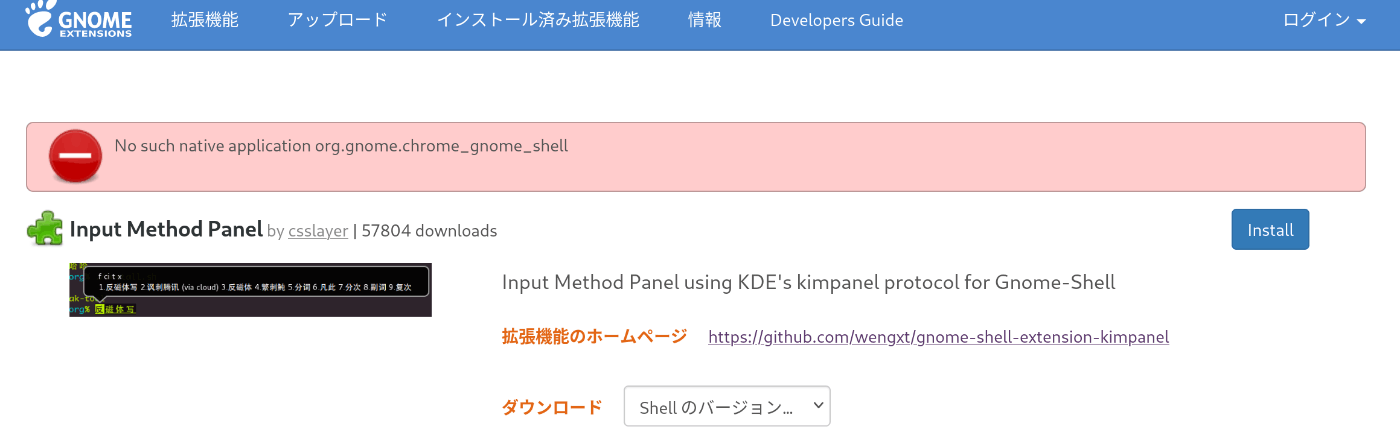

すると、Extensions というアプリが使えるようになるので、開いて、
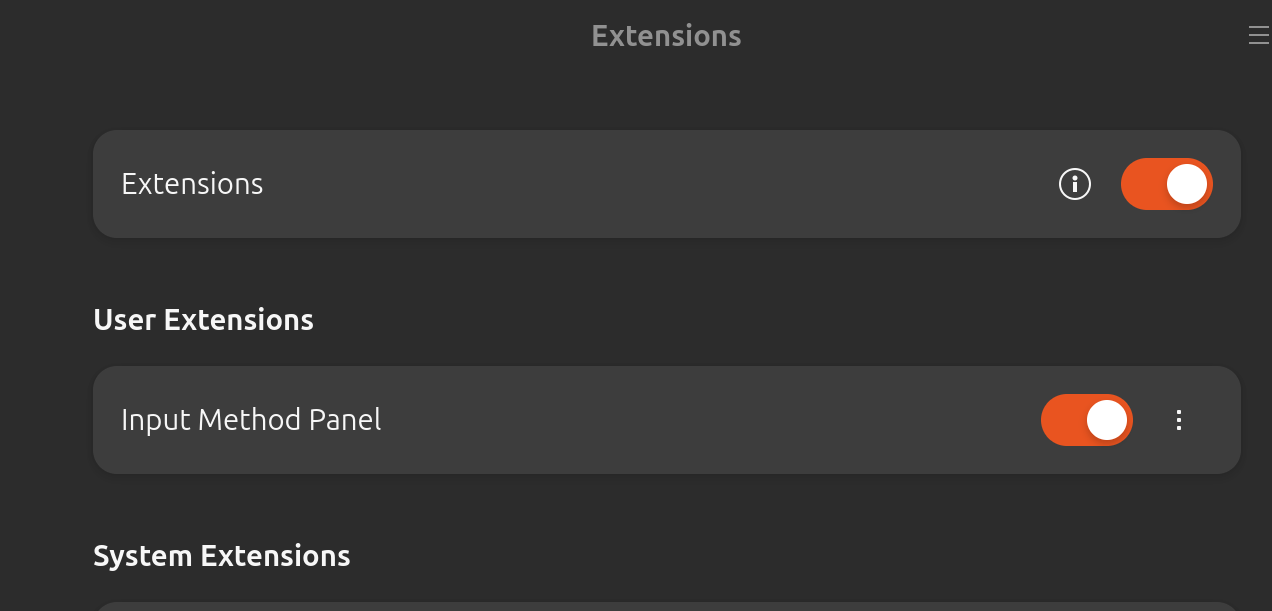
Input Method Panel のとこを有効にします。そのあとは Alt+2 → r → Enter で再読み込みするか、ログアウトするとかで再読み込みするといい感じになるらしいです。最悪再起動でだいたいどうにかなります。
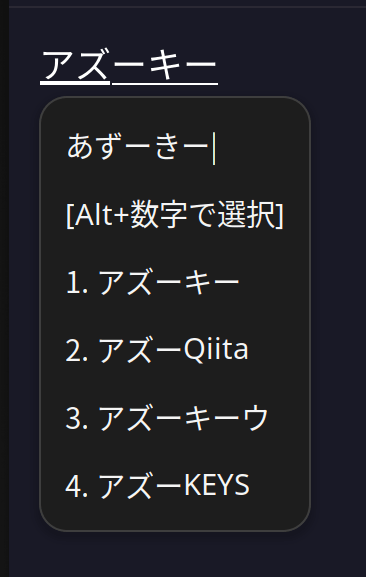
こんな感じになる
参考:
Ubuntu 21.10でFcitx 5を使用する: OSバージョンが古いので若干現在と状況が違うものがちょくちょくあるので注意
Ubuntu24のGnome拡張あたりについて: